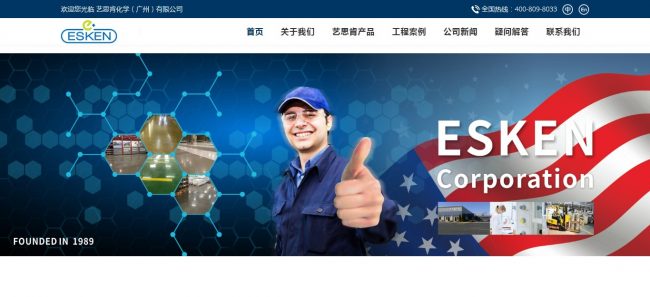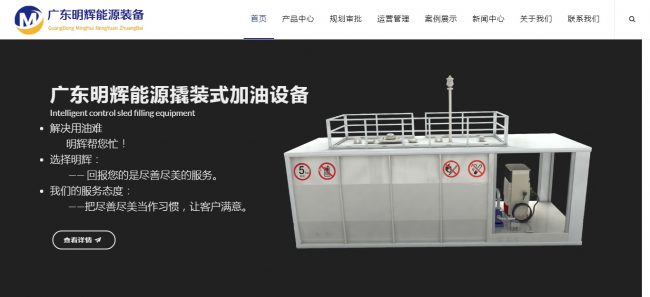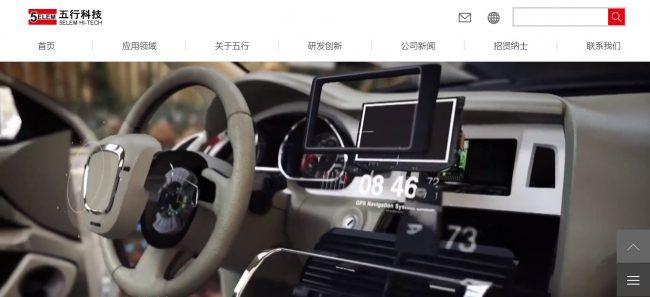WordPress后台设置 WordPress教程(4)
本文是《 WordPress使用教程 》专题的第 4 篇,共有以下 8 篇:
下面开始说WordPress站点后台应该要进行的一些最基本的设置。原则上讲,你可以随意对这里的选项进行设置,不过为了尽可能避免发生问题,建议你按照下面介绍的来进行。
一、设置个人资料
在这里设置你的个人信息,包括你的名字、电子邮件等个人信息;最为重要的,在这里更新你的密码。
Wordpress刚开始为你自动生成一个密码,如果你不喜欢那个密码,在这里可以修改新密码。建议大家完善一下自己的基本信息,因为有些WordPress主题是会调用到这里的信息的。
打开 用户 – 我的个人资料:
需要注意的是,建议填写一下昵称,然后设置【公开显示为】选择除了 登录的用户名 以外的其他名称,这里的内容会在网站的前台显示,如果你直接使用 登录的用户名,存在安全隐患。
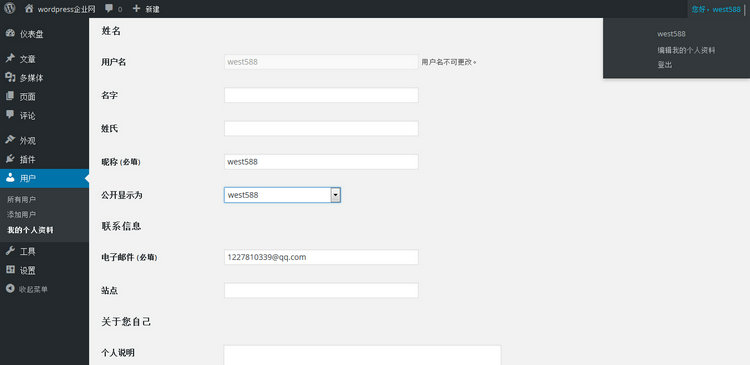
二、设置网站的常规选项
打开 设置 – 常规:
这里设置站点的必要信息,如网站的标题,副标题,电子信箱,是否允许用户注册,以及时区、日期
时间格式等各种信息。这些都容易看懂。都很简单,只需注意,一般不要更改 WordPress 地址 和站点地址,除非你要换域名
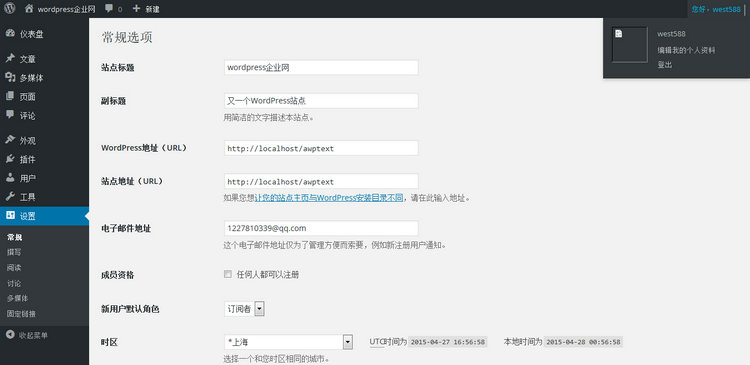
三、修改固定链接
设置网站的固定链接样式。当你网站上线了,就不会随意去修改固定链接的样式了。因为这样不利SEO
打开 设置 – 固定链接:
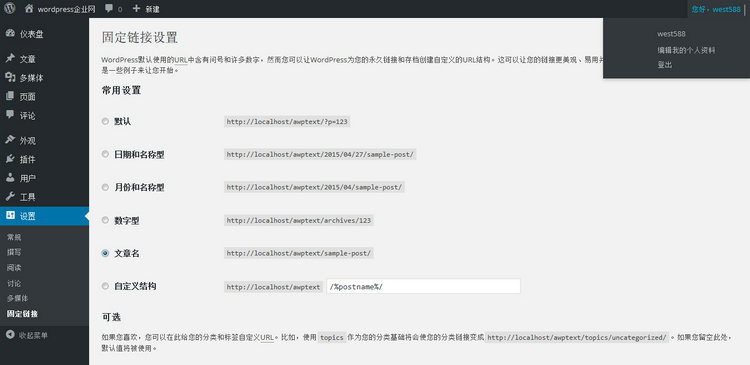
固定链接的设置是非常重要的,一般网站上线以后,不要随便再修改,否者不仅会影响收录,处理不当,还可能导致搜索引擎直接K站!
建议链接要层级结构简单,方便你操作即可,要记住一点,网站上线后,不要轻易再修改固定链接样式!
四、设置阅读
打开 设置 – 阅读:
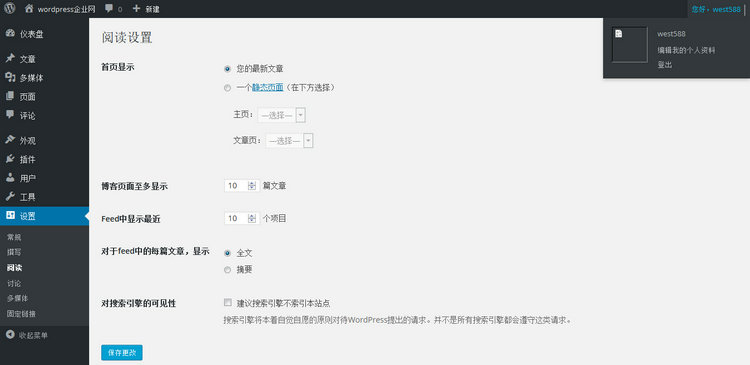
可以简单设置下页面显示文章的篇数(不同的主题设置可能不能),还可以设置是否让搜索引擎收录。
五、图像和上传设置
打开 设置 – 多媒体:
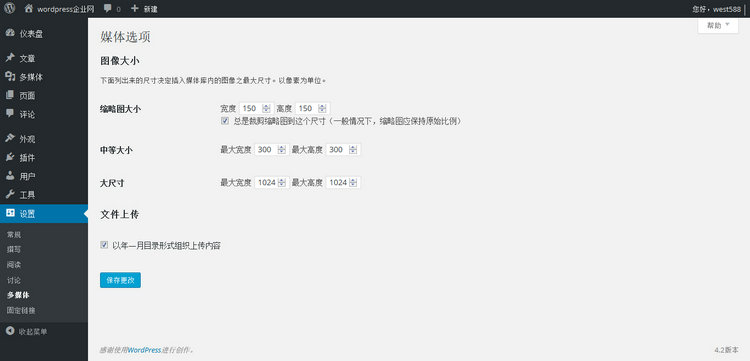
默认情况下,每一张上传的图片都会生成上面几种规格的图片(看图中文字介绍),如果不需要生成多种规格占用空间,可以全部设置为零,保存即可。
当 然,这里是全局设置,如果有些主题自己在 functions.php 通过函数定义了生成图像缩略图,而且主题中需要调用,还是会生成主题所定义的缩略图的。也就是说,主题自定义高于WordPress默认设置。但不管怎么 说,默认设置改为 0 是不会错的,当然如果主题作者要求你在这里设置其他的数值的除外。
六、其他设置
上面说的都是比较常用的修改,其他的一般默认即可,或者你也可以根据自己的需要,一个个菜单查看进行设置。比如,你想关闭全站的评论,可以在 设置 – 讨论 下设置。
OK,到目前为止,主要的设置选项都简单介绍了一下,你大概也了解了Wordpress管理后台的结构